Devido ao grande avanço constante de inteligência artificial (IA), como o ChatGPT, cresce as maneiras de como podemos aplicar essas ferramentas na análise de dados, principalmente no Excel.
Com o Excel, podemos extrair várias informações relevantes, aplicando nas áreas de gestão, finanças, marketing e entre outros.
Para isso, precisamos entender como atuar dentro do Excel, saber suas funções e capacidade de uso.
Mas, com a ajuda do ChatGPT, há a possibilidade de simplificar algumas tarefas, uma delas, é a interpretação das informações em uma planilha de Excel.
Sendo assim, entenderemos como operar esse método!
Faça o Download da Planilha da Aula para Praticar este Tutorial:
Analisar Dados do Excel com ChatGPT
Primeiramente, note através do exemplo deste post, temos uma base de dados com os códigos de venda, o mês e ano que ocorreu, os estados, suas respectivas regiões, os produtos eletrônicos vendidos, o valor unitário de cada um deles, a quantidade vendida e seu valor total.
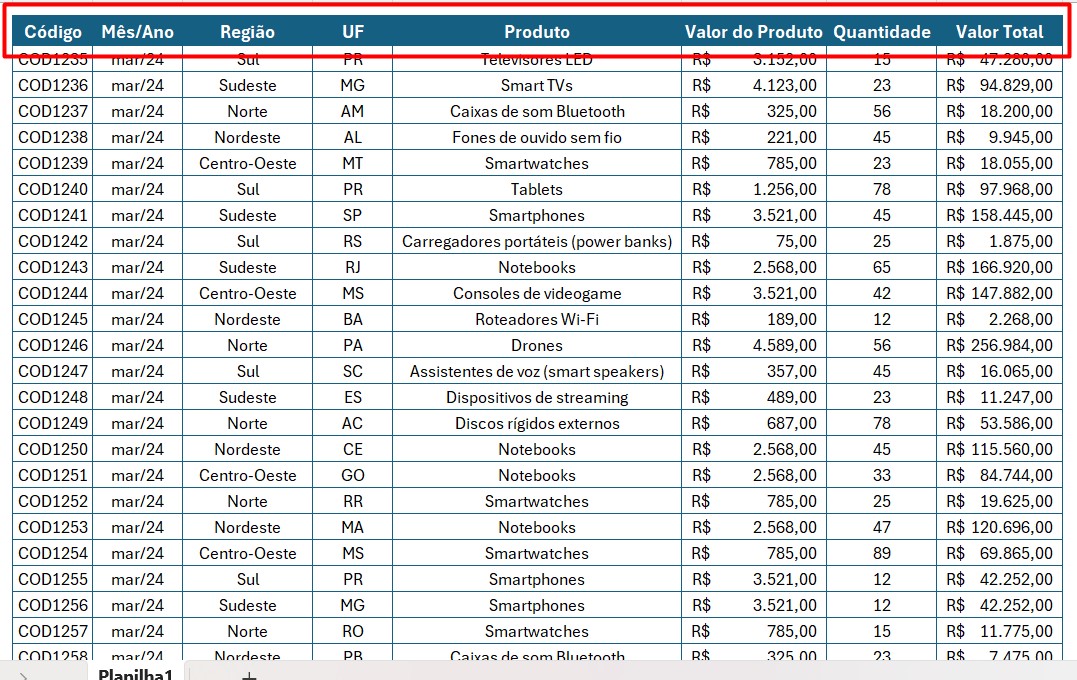
Com a ajuda do ChatGPT, interpretaremos esses dados e extrair informações.
Sendo assim, vá até o ChatGPT, OpenAI Login App.
Em seguida, na caixa de pergunta disponível logo abaixo, clique na opção de anexo, selecione a base de dados e coloque em Abrir.
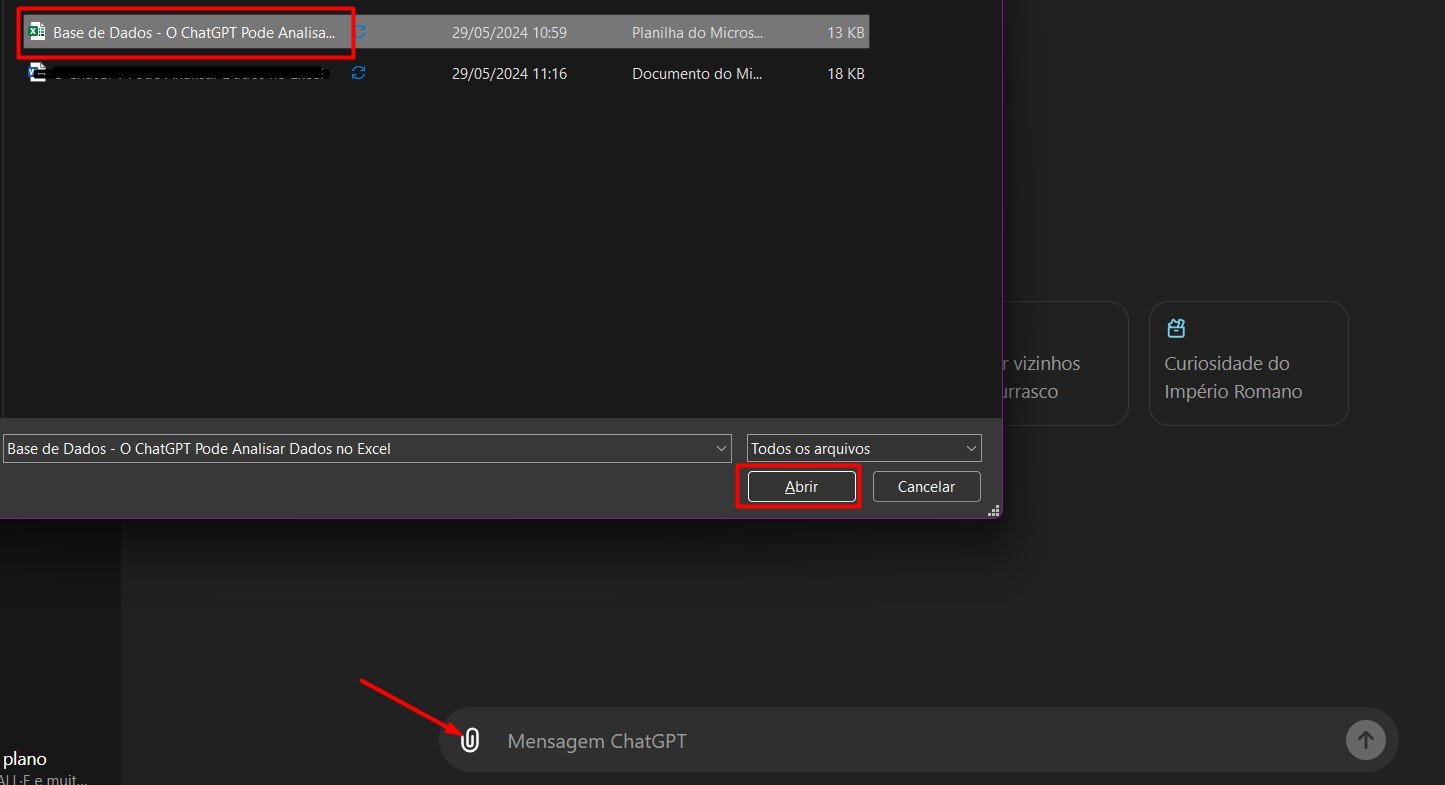
Na sequência, peça para que ele faça uma análise dos dados do arquivo enviado.
“Faça uma análise dos dados do arquivo enviado.”

Logo, ao clicar no ENTER do seu teclado, a IA trará todas as informações relevantes retiradas da base de dados.
Lembrando que, se você descer mais a barra de rolagem, terá mais dados.
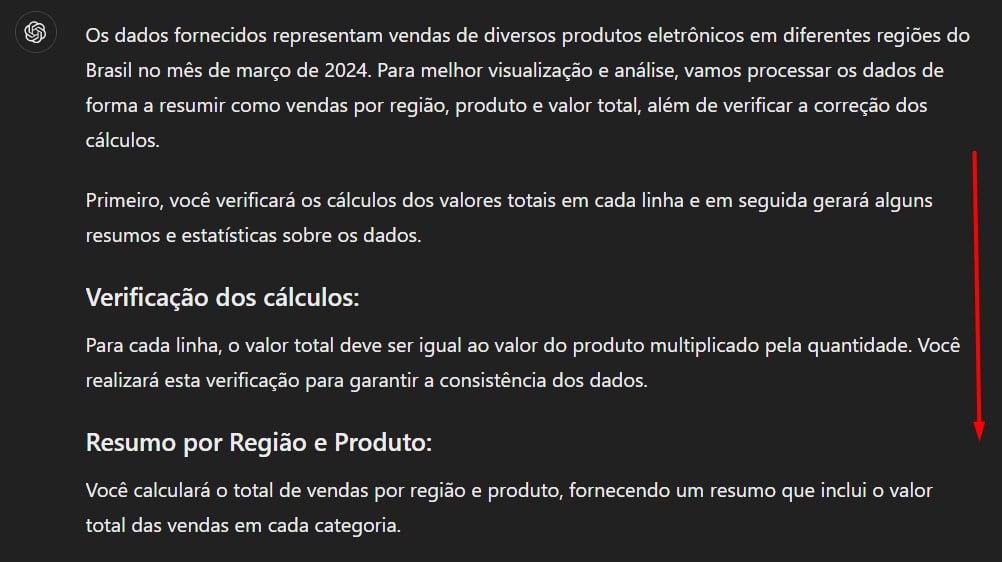
Porém, podemos extrair mais considerações.
Seguindo o mesmo procedimento evidenciado anteriormente, na caixa de pergunta, peça um ranking dos 5 produtos mais vendidos.
“Informe o ranking dos 5 produtos mais vendidos”

Ao enviar com o ENTER, você receberá esse retorno:

Depois, na mesma caixa de pergunta, peça para que o ChatGPT, lhe informe o valor das vendas por região.
“Traga os valores de vendas por região”

Veja o resultado:
Ressaltamos que ao descer a barra de rolagem, terá os resultados das demais regiões.
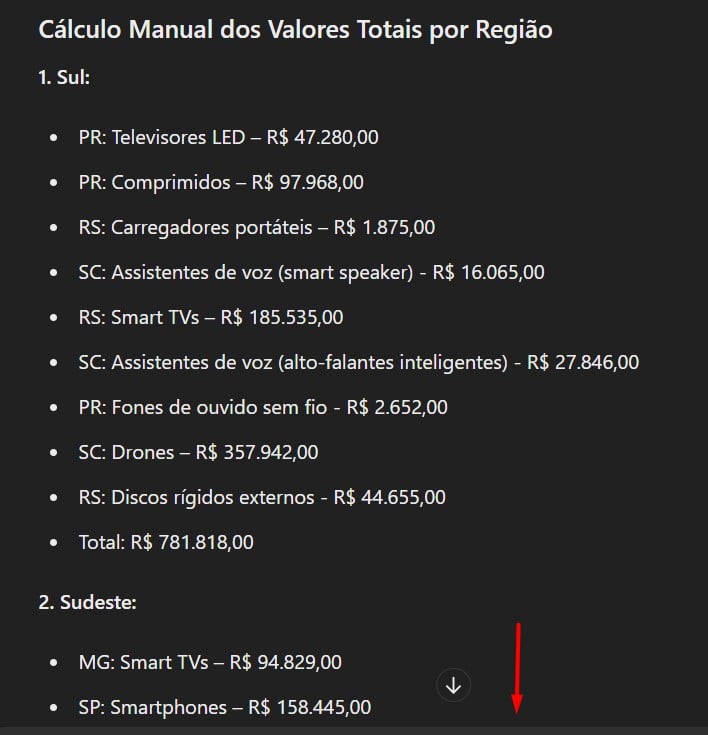
Por fim, ainda na caixa abaixo, solicite o valor total da venda do mês:
“Informe o valor total da venda do mês”.
Com isso, você receberá esse resultado:

Deste modo, você poderá realizar mais questionamento, de acordo com o que você precisa saber.
Portanto, é entendido que, mesmo que o nosso conhecimento dentro do Excel seja básico, conseguimos retirar informações muito importantes, com a ajuda do ChatGPT.
Curso de Excel Completo
Quer aprender Excel do Básico ao Avançado, passando por Dashboards? Clique na imagem abaixo e saiba mais sobre este Curso de Excel Completo.



![Como-usar-a-Função-IMAGEM-no-Excel-[Guia-Completo] Função IMAGEM no Excel: Aprenda Como Usar [Guia Completo]](https://ninjadoexcel.com.br/wp-content/uploads/2023/02/Como-usar-a-Funcao-IMAGEM-no-Excel-Guia-Completo-304x170.jpg)






![capa blog blog – Resumo semanal [template] Resumo de Excel – Semana 1 de 4 de Novembro](https://ninjadoexcel.com.br/wp-content/uploads/2020/11/capa-blog-blog-Resumo-semanal-template--304x170.png)




